怎么用光盘重装系统
- 时间:2023年08月06日 12:25:05 来源:魔法猪系统重装大师官网 人气:5862
在日常操作中,相信很多人在怎么用光盘重装系统问题上存在疑惑,小编查阅了各式资料,整理出简单好用的操作方法,希望对大家解答”怎么用光盘重装系统”的疑惑有所帮助!接下来,请跟着小编一起来学习吧!
方法/步骤
方法一:光盘重装win xp系统
1、我们将xp系统光盘放入电脑光驱上,然后重启后按启动热键F12、F11或Esc选择DVD回车,可以选择第三项从光盘启动。
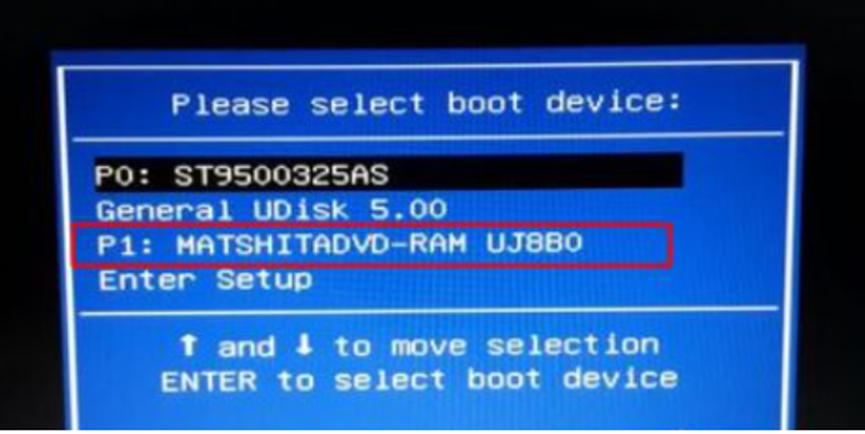
2、在启动进入xp光盘界面,可以选择【2】回车或直接按下数字2。
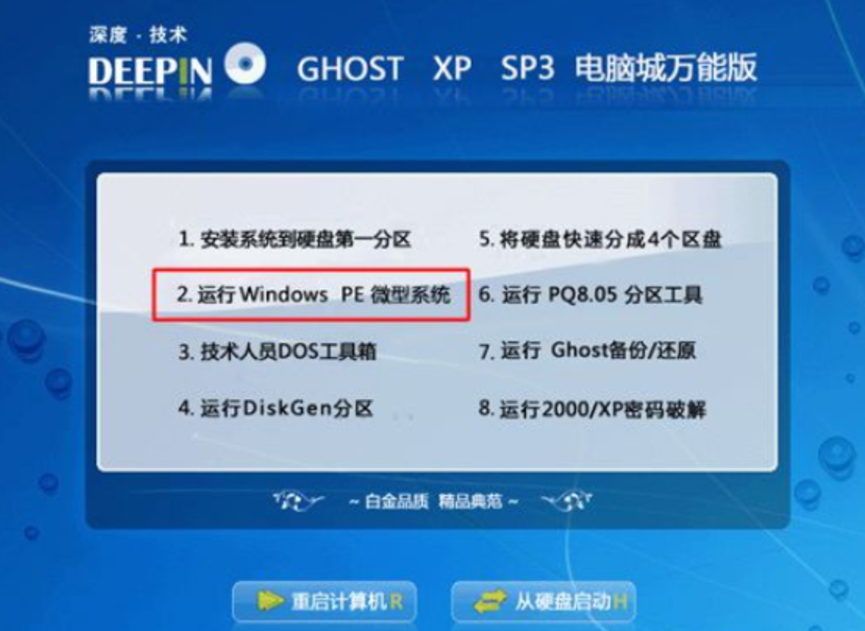
3、如果我们需要分区,可以双击PE桌面上的【硬盘分区DiskGenius】,右击硬盘—快速分区,不需要分区的用户可以直接执行第5步。

4、我们可以在快速分区界面下,设置分区数目和每个分区的大小,就点击确定。

5、在完成分区后,双击【自动恢复xp到C盘】,然后点击提示框中的确定。
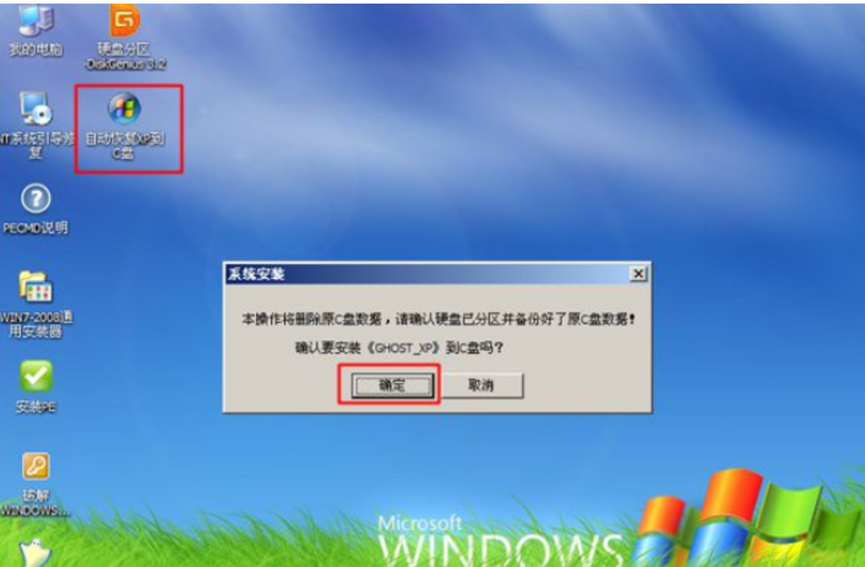
6、电脑开始执行操作。
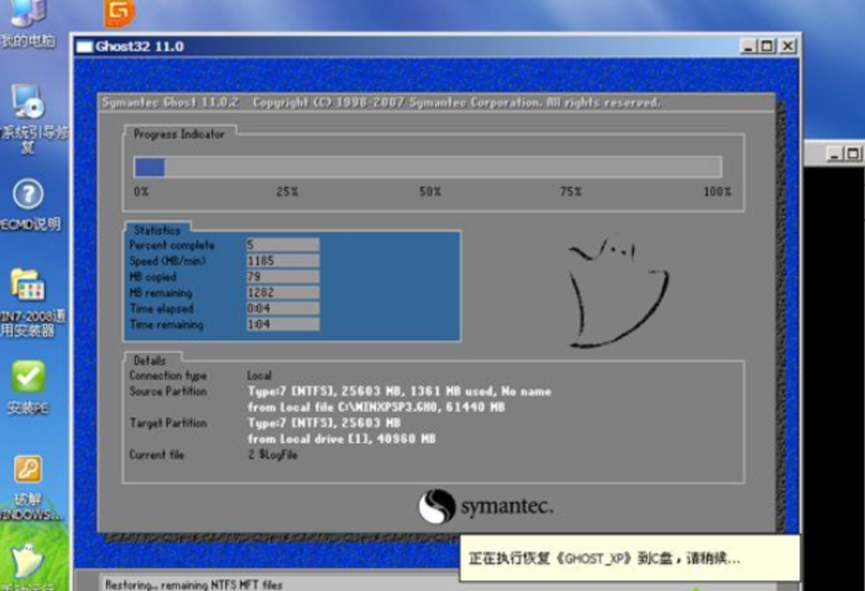
7、在完成后重启电脑,然后取出xp光盘,在后面会自动执行xp重装过程。
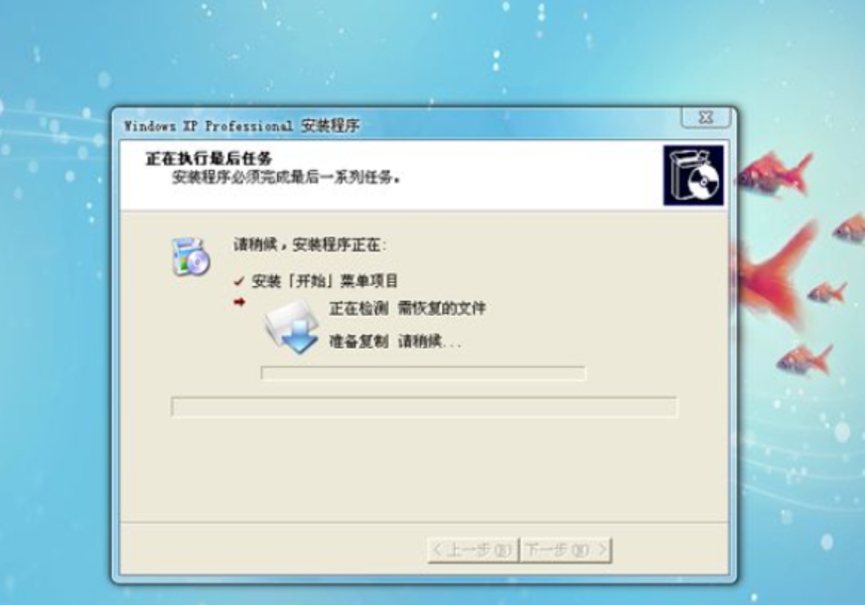
8、在最后启动进入新系统桌面,我们的xp系统重装完成。

方法二:光盘重装win 7系统
1、首先将光盘插入电脑,打开计算机,看到系统光盘。
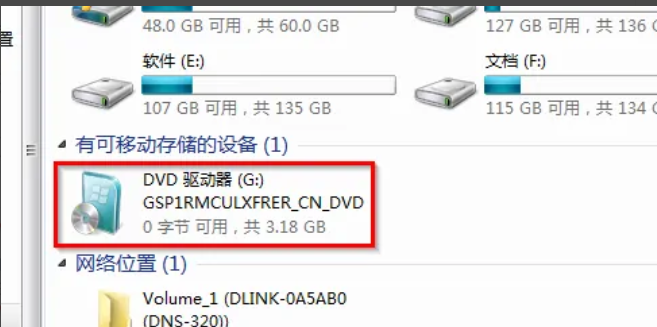
2、重启电脑。快速按DEL键进入BIOS。通过键盘上的上下左右键移动到BOOT,再按“+”键把CD-ROM移动到首选项。
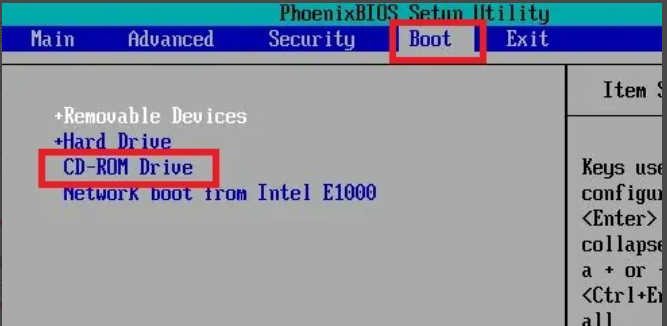
3、接着再按F10,回车键选择Yes。这时候计算机将会重启。
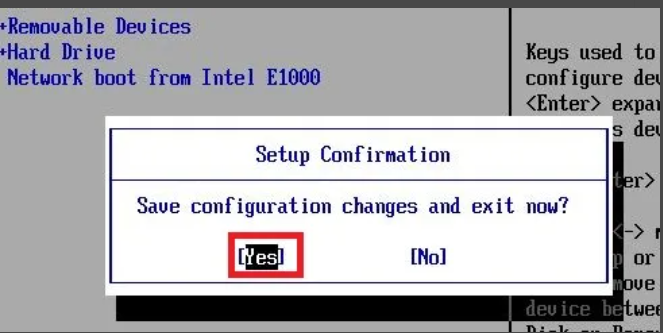
4、耐心等待出现win7 安装页面,选择中文(简体),中文(简体,中国),中文(简体)-美式键盘。点击下一步。
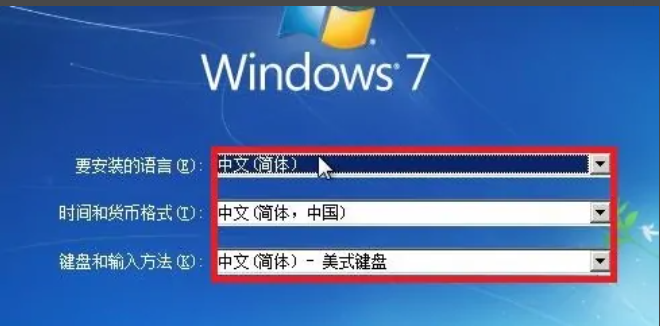
5、点击现在安装。

6、在阅读条款页面,点击我接受,点击下一步。
7、选择系统盘,一般为C盘,鼠标点击下一步。安装完成后会自动重启电脑,这时候取出光盘,再耐心等待电脑安装系统即可。

总结:以上的,就是本次光盘重装系统的方法。希望今天的教程可以帮助到各位朋友,祝大家一切顺利,所以问题都迎刃而解。
光盘重装系统,怎么用光盘重装系统,光盘重装系统的方法











